Bank Spółdzielczy w Kowalewie Pomorskim
Aktualności
02-10-2024
Bank Spółdzielczy w Kowalewie Pomorskim wdrożył zalecenia Ustawy o sygnalistach z dnia 14 czerwca…
15-02-2024
Treść informacji dotyczącej przetwarzania danych osobowych znajdą Państwo pod tym linkiem – …

Rok założenia 1873
Bank Spółdzielczy w Kowalewie Pomorskim powstał w 1873 roku (ówczesna nazwa to Bank Ludowy w Kowalewie Pomorskim)

Polski kapitał
spółdzielczy charakter i wyłącznie polski kapitał
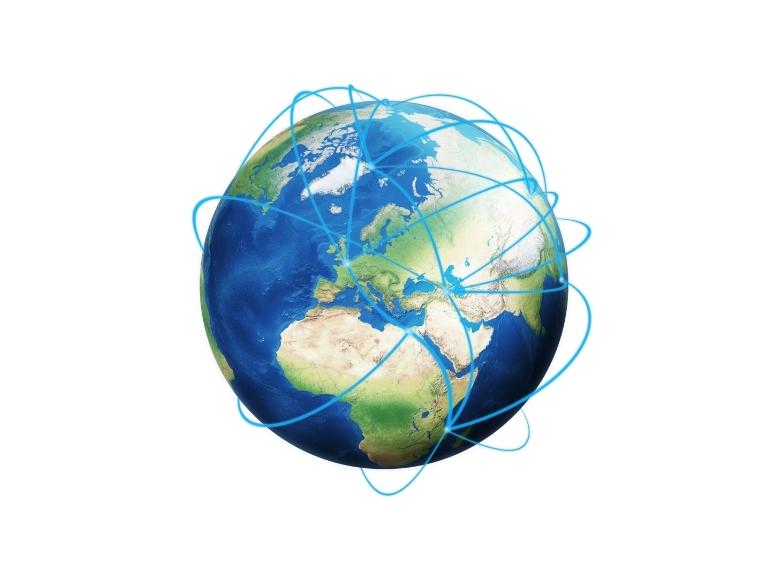
Myśl globalnie, działaj lokalnie
Obok celu ekonomicznego istotnym elementem działania naszego Banku jest dla nas wypełnienie misji
0
Polski kapitał
0
Zaufania
0
Wsparcia












